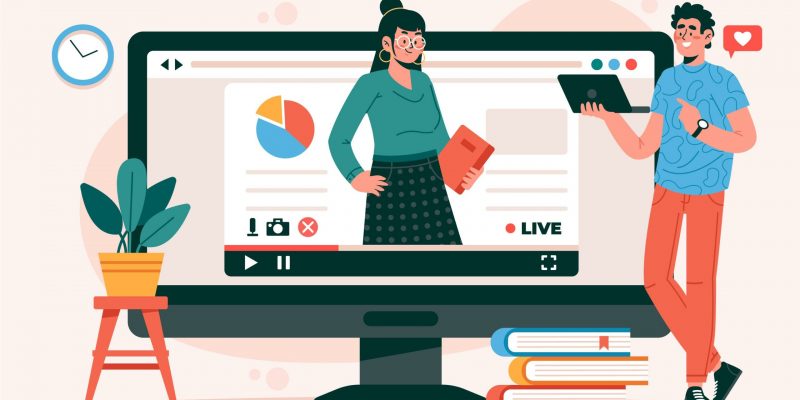[ad_1]
Im Divi Builder kannst du ein Layout verwenden, um den Prozess der Seitenerstellung zu beschleunigen. Ein weiterer Tipp, mit dem du bei der Seitenerstellung Zeit sparen kannst, ist die Verwendung globaler Module. Was ist ein globales Modul?
Wenn du ein Modul im Divi Builder-Editor hinzufügst, kannst du es anpassen, um das bestmögliche Aussehen zu erhalten. Mit Divi Builder kannst du ein Modul, das du angepasst hast, als globales Modul speichern. Ein globales Modul wird in der Divi-Bibliothek gespeichert und du kannst es bei der Erstellung neuer Seiten immer wieder verwenden. Das Aussehen eines globalen Moduls bleibt auf allen Seiten, denen es hinzugefügt wird, genau gleich. Wenn du ein globales Modul bearbeitest, werden die neuen Änderungen auch auf alle Seiten angewendet, denen es hinzugefügt wurde, sodass du nicht jede einzelne Seite bearbeiten musst, wenn du das globale Modul bearbeiten möchtest.
Das Beste an einem globalen Divi-Modul ist, dass du einzelne Einstellungsoptionen selektiv synchronisieren kannst. Wenn du zum Beispiel ein globales Schaltflächenmodul erstellst, kannst du auswählen, welche Optionen in der Design Registerkarte zu synchronisieren und nicht zu synchronisieren. Nur die Optionen, die du für die Synchronisierung festgelegt hast, werden bei der Bearbeitung des globalen Schaltflächenmoduls auf die Seiten übertragen, denen es hinzugefügt wird. Auf diese Weise kannst du die gesamte Reihe von Seiten, die dieses globale Schaltflächenmodul verwenden, individuell gestalten, aber trotzdem einzigartige Elemente (wie z. B. eine Textschaltfläche) hinzufügen.
Wie man ein globales Modul erstellt
Die Erstellung eines globalen Moduls ist ziemlich einfach. Füge einfach wie gewohnt ein Modul im Divi Builder-Editor hinzu und nimm einige Anpassungsoptionen vor. Wenn du fertig bist, klicke auf das Drei-Punkte-Symbol des Moduls und wähle In Bibliothek speichern.
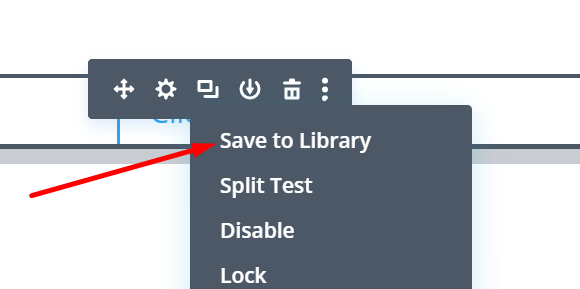
Gib deinem globalen Modul einen Namen und hake das Dies zu einem globalen Element machen Option und klicken Sie auf die In Bibliothek speichern Button.

Globale Module haben eine grüne Kennung.
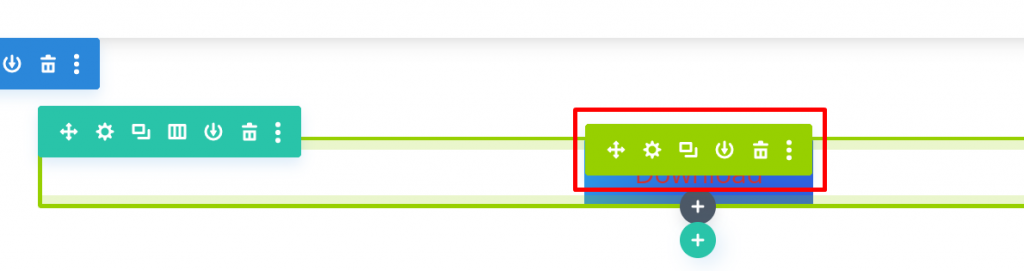
Wenn du ein globales Modul hinzufügst, hast du keine Möglichkeit auszuwählen, welche Optionen synchronisiert werden sollen und welche nicht. Diese Möglichkeit hast du, wenn du das globale Modul bearbeitest. Um ein globales Modul zu bearbeiten, gehst du in die Divi-Bibliothek (Divi -> Divi Bibliothek). Bewege deine Maus über ein globales Modul, das du bearbeiten möchtest, und klicke auf das Bearbeiten Link.
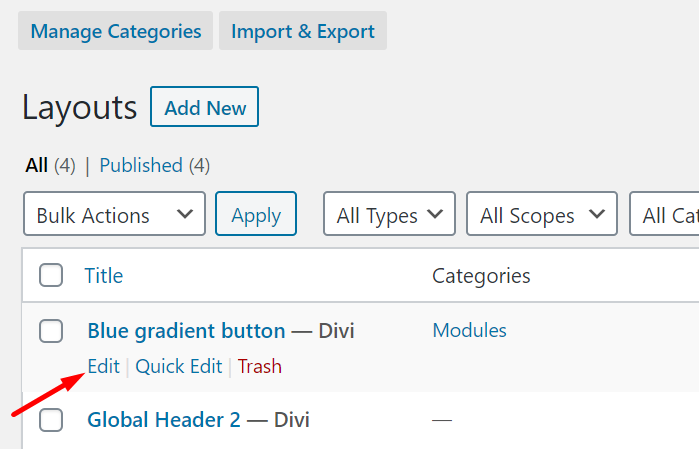
Bringe das globale Modul, das du bearbeiten möchtest, in den Front-End-Editor des Divi Builders, indem du auf die Schaltfläche Im Frontend erstellen Button.

Klicke auf das Zahnradsymbol, um das globale Modul zu bearbeiten. Jetzt kannst du jede einzelne Option auf jedem Block unter allen Registerkarten (Inhalt, Design, Erweitert), kannst du festlegen, welche Optionen synchronisiert werden sollen und welche nicht. Das grüne Sync-Symbol bedeutet, dass die Option synchronisiert wird und das rote Sync-Symbol, dass die Option nicht synchronisiert wird.
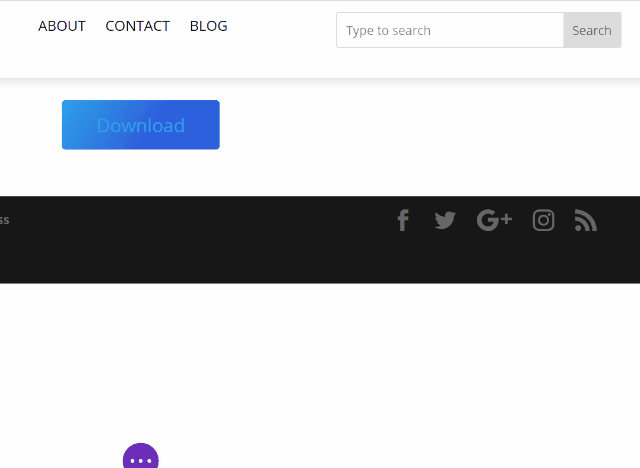
Versuche nun, ein globales Schaltflächenmodul auf einer der Seiten zu bearbeiten, denen du es hinzugefügt hast. Wenn du eine Option bearbeitest, die nicht synchronisiert werden soll, wird die Änderung nur für das globale Schaltflächenmodul auf der aktuellen Seite übernommen.
So verwendest du ein globales Modul
Wie bereits erwähnt, kann ein globales Modul auf jeder Seite verwendet werden. Globale Module eignen sich hervorragend, um deinen Arbeitsablauf zu straffen und Zeit zu sparen. Um ein globales Modul zu verwenden, fügst du ein Modul in einer Zeile hinzu, wie du es normalerweise tust. Gehe im Modul-Fenster auf die Seite Aus Bibliothek hinzufügen und wähle ein globales Modul aus, das du hinzufügen möchtest.
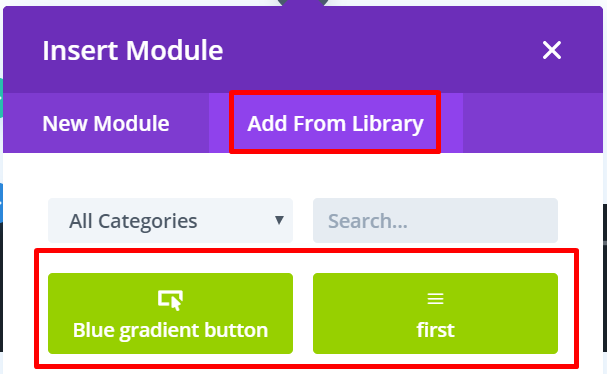
Zusätzlich zu einem Modul kannst du auch eine Zeile und einen Abschnitt als globales Element festlegen. Die Methode ist die gleiche. Klicke einfach auf das Symbol mit den drei Punkten in der Zeile oder dem Abschnitt, den du als globales Element festlegen möchtest. Gib deinem globalen Element einen Namen und markiere das Feld Dieses Element als globales Element einrichten Option, bevor du auf die In Bibliothek speichern Button.
[ad_2]